Auf seite 15 – Xerox WorkCentre M123-M128-15833 User Manual
Page 17
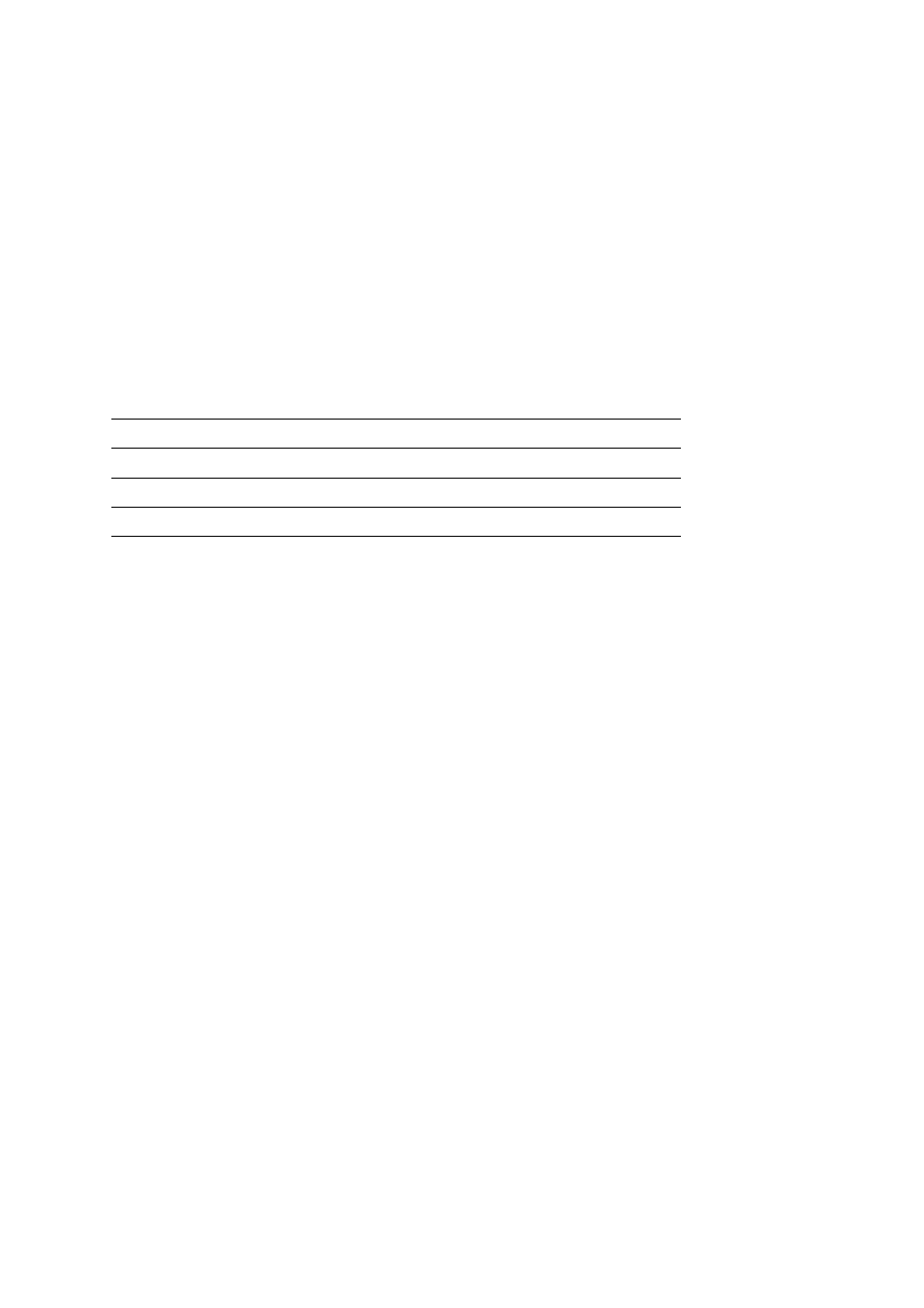
Netzwerkinstallation mit einer statischen IP-Adresse
Xerox WorkCentre M123/M128/133
Xerox WorkCentre Pro 123/128/133
15
Netzwerkinstallation mit einer statischen IP-Adresse
Voraussetzungen für eine manuelle Netzwerkeinrichtung unter
Verwendung der statischen IP-Adresse
Hinweis
Da beim ersten Starten das WorkCentre-Multifunktionsgerät zum Abrufen der
Netzwerkkonfigurationen auf DHCP zurückgreift, muss DHCP durch manuelle Eingabe
einer statischen IP-Adresse deaktiviert werden.
Ermitteln Sie vor der Installation folgende Informationen:
Hinweis
Wenden Sie sich an Ihren Systemadministrator, um diese Informationen zu erhalten.
So wird das Netzwerk manuell mit der statischen IP-Adresse eingerichtet:
1.
Schalten Sie das Gerät ein.
2.
Wählen Sie
Login/Logout
aus und geben Sie danach die Benutzer-ID ein (11111).
3.
Wählen Sie
Systemeinstellungen
aus.
4.
Wählen Sie
Systemeinstellungen
aus.
5.
Wählen Sie
Netzwerkeinstellungen
aus.
6.
Wählen Sie
Protokolleinstellungen
aus.
a.
Wählen Sie
IP-Adresse
aus und drücken Sie danach auf
Einstellungen ändern
.
b.
Geben Sie die IP-Adresse des Geräts ein. Ist die im entsprechenden Feld enthaltene IP-Adresse nicht
korrekt, drücken Sie einmal auf Löschen, um die inkorrekte IP-Adresse zu löschen.
Beispiel:
Soll die IP-Adresse 10.224.40.57 eingegeben werden, geben Sie 10 ein und drücken Sie auf Weiter.
Geben Sie danach 222 ein (jetzt muss nicht mehr auf die Schaltfläche Weiter geklickt werden, da der
Cursor automatisch in das nächste Feld der IP-Adresse springt). Geben Sie nur 40 ein und drücken Sie auf
Weiter. Geben Sie anschließend 57 ein und drücken Sie danach auf Beenden.
7.
Geben Sie das Standard-Gateway und die Subnetzmaske ein.
TCP/IP-Adresse:
Gateway-Adresse:
Subnetzmaske:
DNS-Server-Adresse:
- WorkCentre M123-M128-15515 WorkCentre M123-M128-15211 WorkCentre M123-M128-12370 WorkCentre M123-M128-12028 WorkCentre M123-M128-12723 WorkCentre M123-M128-6350 WorkCentre M123-M128-3047 WorkCentre M123-M128-4316 WorkCentre M123-M128-9885 WorkCentre M123-M128-10234 WorkCentre M123-M128-9560 WorkCentre M123-M128-6375 WorkCentre M123-M128-4341 WorkCentre M123-M128-3072 WorkCentre M123-M128 Pomoc-14064 WorkCentre M123-M128 Pomoc-13928 WorkCentre M123-M128 Pomoc-14188 WorkCentre M123-M128-18338 WorkCentre M123-M128-17657 WorkCentre M123-M128-17994
